Windows PE でのネットワーク経由のカーネルデバッガ接続方法についてご紹介します。
Windows PE でのシリアルケーブル経由でのカーネルデバッガ接続方法は、以下のドキュメントが公開されております。この方法では、カーネルデバッガを起動する側であるホスト PC を選びません。
対しまして、今回ご紹介するネットワーク経由のカーネルデバッガ接続方法では、通常、以下のブログでご紹介したような kdnet.exe は、ターゲット PC の再起動が必要となるため使えず、予めホスト PC の IP アドレスを Windows PE 側の BCD に設定しておく必要があります。
それでは、具体的な手順を紹介します。
前提
今回は、Windows PE のイメージ作成を行う環境と、カーネルデバッガを起動するホスト PC は同じ PC とします。そして、その PC の Hyper-V 仮想マシン (UEFI を使うため第二世代、セキュアブートは OFF) を、ターゲット PC として、Windows PE の ISO を読ませるようにします。
ホスト PC には、以下のリンクから、Windows ADK for Windows 10 バージョン 1903 と、ADK 用の Windows PE アドオンをインストールしています。
手順
(1) [スタート] -> [Windows Kits] -> [展開およびイメージング ツール環境] を管理者権限で起動します。
(2) copype.exe で、例として D:\WinPE_amd64 に作業用ディレクトリを作成します。
(D ドライブの使用は例であり、任意の場所で問題ありません。また、すでに D:\WinPE_amd64 が存在する場合は、コマンドがエラーとなるため、事前に削除しておきます。)
1 | copype amd64 d:\WinPE_amd64 |
(3) 以下のコマンドを実行し、Windows PE 環境側のネットワーク接続でのカーネルデバッグ設定を行います。
(3-A) Windows PE 環境が UEFI の場合
1
2
3
4
5> bcdedit /store d:\WinPE_amd64\media\EFI\Microsoft\Boot\BCD /set {default} debug on
> bcdedit /store d:\WinPE_amd64\media\EFI\Microsoft\Boot\BCD /set {default} bootdebug on
> bcdedit /store d:\WinPE_amd64\media\EFI\Microsoft\Boot\BCD /dbgsettings NET HOSTIP:<カーネルデバッガを起動するホスト PC の IP アドレス、xxx.xxx.xxx.xxx> PORT:50005 key:5.5.5.5(3-B) Windows PE 環境がレガシー BIOS の場合
1
2
3
4
5> bcdedit /store d:\WinPE_amd64\media\Boot\BCD /set {default} debug on
> bcdedit /store d:\WinPE_amd64\media\Boot\BCD /set {default} bootdebug on
> bcdedit /store d:\WinPE_amd64\media\Boot\BCD /dbgsettings NET HOSTIP:<カーネルデバッガを起動するホスト PC の IP アドレス、xxx.xxx.xxx.xxx> PORT:50005 key:5.5.5.5PORT の 50005 と key の 5.5.5.5 は例です。
(4) 以下のコマンドを実行し、設定した結果に問題ないか確認します。
1 | > bcdedit /store d:\WinPE_amd64\media\EFI\Microsoft\Boot\BCD /dbgsettings |
(5) 上記が完了したら、以下のコマンドで Windows PE の ISO ファイルを作成します。
1 | > makewinpemedia /iso d:\WinPE_amd64\winpe_x64_debug.iso |
(6) 上記の ISO ファイルで Hyper-V 仮想環境 (第二世代、セキュアブートなし) を作成します。
(上記の手順 (3) で、(3-A) で設定を行ったことが前提です。第一世代ですと、UEFI ではないため、(3-B) でないとカーネルデバッグ接続できません。また、セキュアブートは無効にする必要があります。)
使用する仮想スイッチは、上記「Hyper-V 仮想マシンへのネットワーク経由のカーネルデバッガ接続方法」の「1. ホストPC と仮想マシンをネットワーク接続します。」と同じものを使っています。
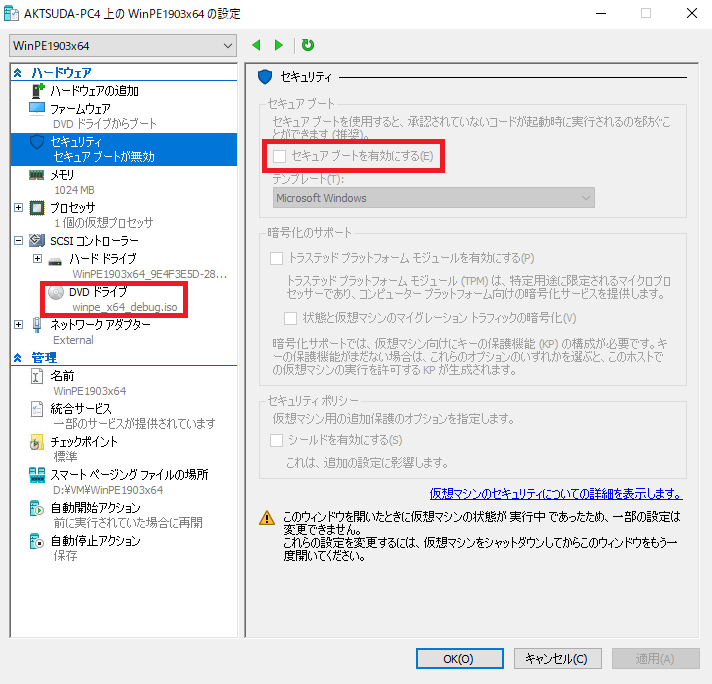
(7) カーネルデバッガ側は、以下のコマンドを実行することで Windows PE のターゲットにデバッガ接続し、ブレークインできます。
1
> windbg.exe -k net:port=50005,key=5.5.5.5
以上の内容がお役に立てば幸いです。
変更履歴2020/07/29 created by Tsuda
※ 本記事は 「jpwdkblog について」 の留意事項に準じます。
※ 併せて 「ホームページ」 および 「記事一覧」 もご参照いただければ幸いです。